Il arrive parfois qu’une application se fige sur un écran ou cesse de répondre. Forcer sa fermeture sur votre iPhone ou iPad peut résoudre ce problème en la redémarrant complètement. Découvrons comment procéder!
Pourquoi forcer la fermeture d’une application?
Lorsque vous fermez une application sur votre iPhone ou iPad en revenant à l’écran d’accueil, elle ne s’arrête pas totalement ; elle continue de fonctionner en arrière-plan, un peu comme si elle était mise en « pause ».
Si une application se bloque, se fige ou présente un comportement anormal, forcer sa fermeture est souvent la meilleure solution. Cette action arrête l’application de manière définitive, la forçant à se recharger entièrement lorsque vous la relancez. Ainsi, tous les problèmes temporaires que vous rencontriez avec cette application devraient être résolus.
Comment forcer la fermeture d’applications sur un iPhone
La méthode pour accéder au sélecteur d’applications et forcer la fermeture d’une application sur iPhone varie légèrement en fonction du modèle de votre appareil et de la version d’iOS que vous utilisez.
Commençons par les modèles d’iPhone récents (X, XS, XS Max, XR ou plus récents) qui sont dotés d’une encoche en haut de l’écran et sont dépourvus de bouton d’accueil.
Depuis l’application récalcitrante ou celle que vous souhaitez fermer, faites glisser votre doigt depuis le bas de l’écran (la barre d’accueil) vers le haut.
Maintenez votre doigt sur l’écran lorsque vous atteignez approximativement le milieu. Lorsque vous voyez apparaître un aperçu de l’application sous forme de carte, relâchez votre doigt pour accéder au sélecteur d’applications.
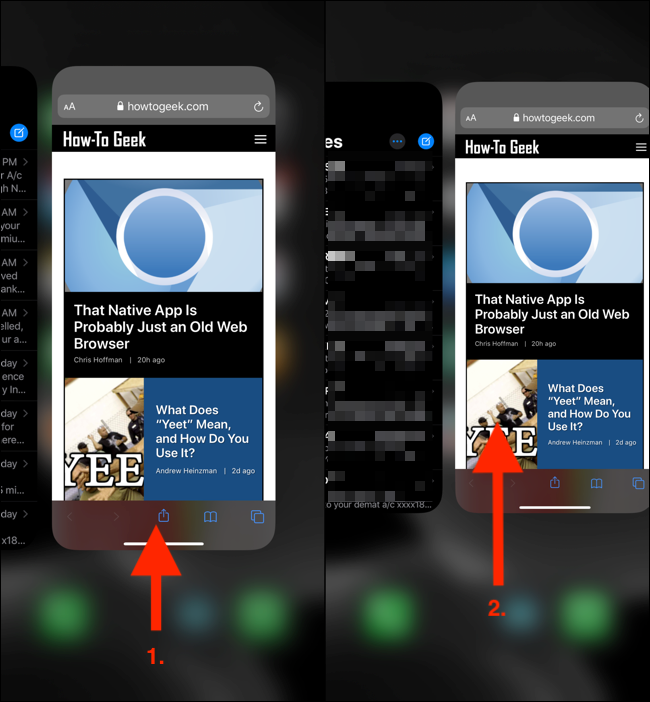
Vous pouvez maintenant parcourir horizontalement cette interface pour visualiser toutes les applications précédemment ouvertes. Lorsque vous trouvez celle que vous souhaitez fermer, glissez son aperçu vers le haut. La carte doit disparaître en haut de l’écran.
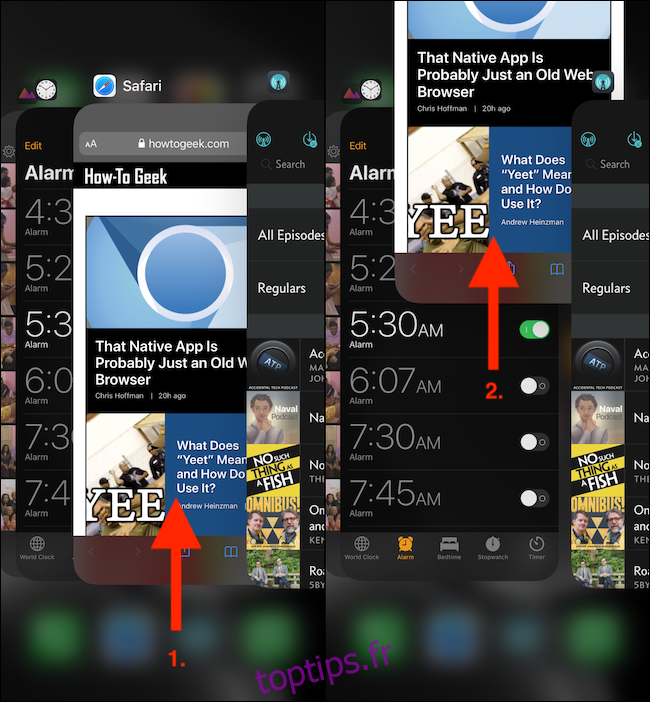
Si vous utilisez un iPhone X avec iOS 11, vous devez appuyer et maintenir l’aperçu de l’application, puis appuyer sur le bouton rouge « – » (signe moins) pour la fermer.
Si votre iPhone est équipé d’un bouton d’accueil physique, appuyez deux fois rapidement dessus pour ouvrir le sélecteur d’applications, puis faites glisser l’aperçu de l’application vers le haut pour la fermer.
Comment forcer la fermeture d’applications sur un iPad
La méthode pour forcer la fermeture d’applications sur un iPad est semblable à celle de l’iPhone, mais l’interface est légèrement différente.
Si vous possédez un iPad Pro récent avec Face ID (fonctionnant sous iOS 12, iPadOS 13 ou une version ultérieure), faites glisser votre doigt du bas de l’écran vers la zone centrale, maintenez la pression un bref instant, puis relâchez pour faire apparaître le sélecteur d’applications.
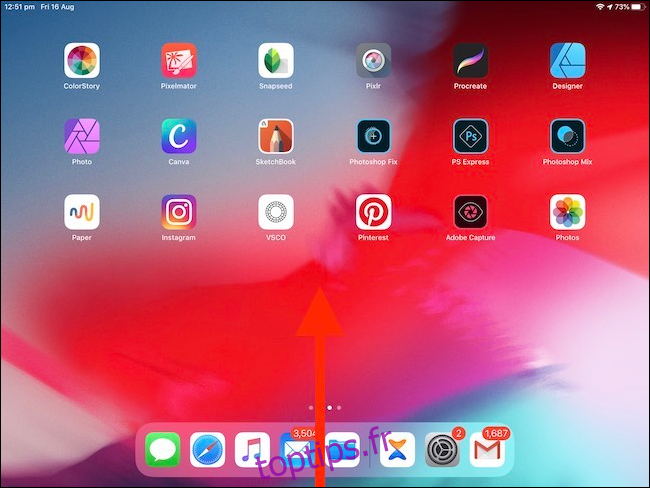
Une grille d’applications précédemment ouvertes s’affiche. Repérez celle que vous souhaitez forcer à quitter et glissez son aperçu vers le haut pour la fermer.
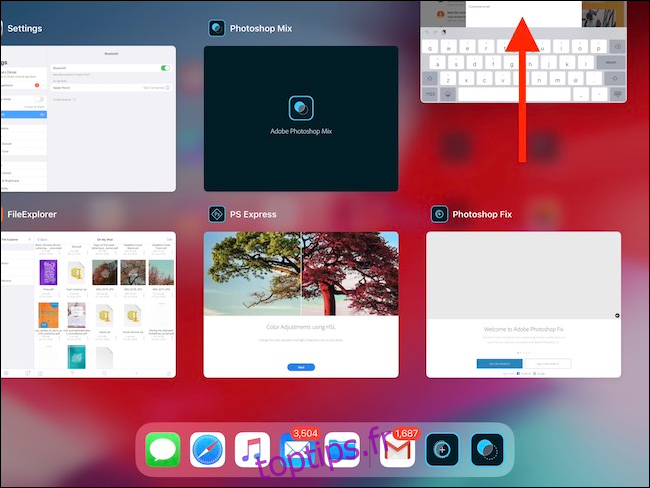
Si votre iPad est doté d’un bouton d’accueil physique, double-cliquez dessus pour ouvrir le sélecteur d’applications. Si vous utilisez iOS 12 (ou iPadOS 13) sur un iPad plus ancien avec un bouton d’accueil, vous pouvez également faire glisser votre doigt depuis le bas de l’écran pour accéder au sélecteur d’applications.
Une fois l’application fermée, retrouvez-la sur l’écran d’accueil (ou utilisez la recherche Spotlight pour la localiser), puis appuyez dessus pour la relancer. L’application devrait désormais fonctionner correctement.
Si vous rencontrez toujours des problèmes, essayez nos astuces pour réparer une application qui plante. Si le problème persiste, nous vous recommandons de redémarrer votre iPhone ou iPad.